Google ha un ecosistema pubblico con crescenti problemi di sicurezza. Quando i tuoi telefoni Android funzionano lentamente, o alcune applicazioni funzionano in modo anomalo, dovresti sapere come rilevare e rimuovere i virus Android.

Gli utenti di telefoni Android possono scaricare e installare liberamente app da altri negozi di app di terze parti, quindi c'è un grande rischio che i telefoni Android vengano infettati da un virus.
Quando si puliscono i virus dal telefono Android, come proteggere o recuperare i file cancellati per errore? C'è qualche metodo per mantenere i file importanti in un posto sicuro? Basta leggere la guida definitiva dell'articolo per trovare le informazioni desiderate ora.
- Parte 1: come rilevare un virus sul tuo Samsung Android
- Parte 2: rimuovi virus da un telefono Android in modalità provvisoria
- Parte 3: esegui l'app antivirus per sbarazzarti del virus su un telefono Android
- Parte 4: Come ottenere indietro i file cancellati errati
- Parte 5: elimina i virus da un telefono Android con il ripristino delle impostazioni predefinite
- Parte 6: come eseguire il backup e ripristinare i dati per il telefono Android
Parte 1. Come rilevare un virus sul tuo Samsung Android
Diversamente dai primi virus informatici che possono distruggere direttamente l'hardware, al giorno d'oggi la maggior parte dei virus sono malware, che riguardano l'attacco furtivo, il furto della tua privacy o delle informazioni dei tuoi contatti, l'hacking del tuo conto bancario per rubare i tuoi soldi o l'addebito di detrazioni dannose tu paghi un grosso conto. È importante rilevare e pulire i virus Android.
Se il tuo telefono Android presenta uno dei sintomi menzionati di seguito, puoi verificare se il tuo telefono è infetto da virus o meno e trovare il modo di sbarazzarti del virus sul tuo telefono Android il più rapidamente possibile.

1. Il consumo di energia è molto più veloce del normale e il telefono si surriscalda. Di solito la piena carica della batteria può durare per un giorno circa. Se non usi il telefono molto spesso, ma la batteria si scarica in una o due ore, dovresti prestare attenzione se il tuo telefono è infetto da un virus.
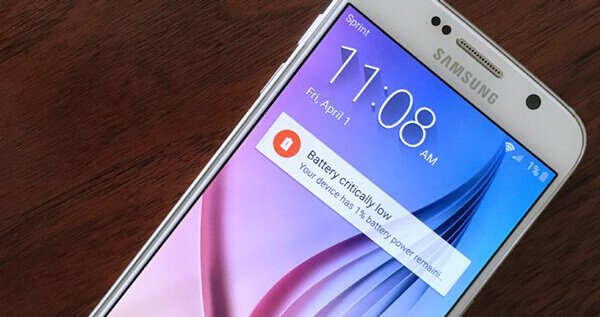
2. L'utilizzo dei dati aumenta in modo anomalo. Il virus deve trasmettere le informazioni nel telefono al server dell'hacker tramite Internet. Quando si scopre che l'utilizzo dei dati è improvvisamente aumentato, è necessario verificare se è presente un virus sul telefono.
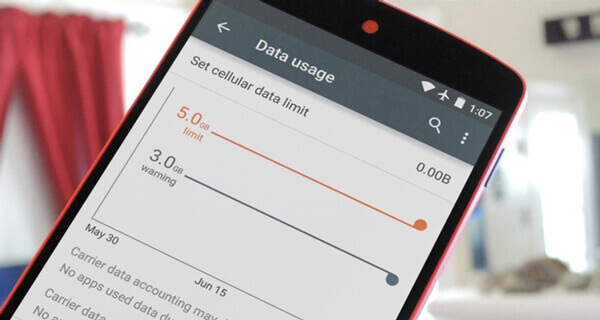
3. Molte app si bloccano o il telefono è bloccato frequentemente. Il virus potrebbe occupare molte risorse del telefono e far crashare altre app, rendendo persino il telefono guasto. Se trovi le app che si bloccano più e più volte senza motivo, potresti pensare alla rimozione dei virus per il telefono Android.
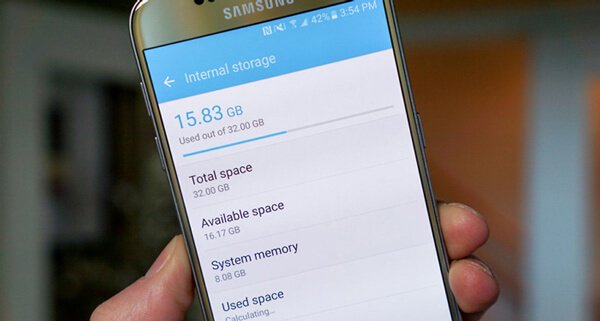
4. Troppe app sconosciute vengono installate senza notifiche. Quando installi un malware per sbaglio, potrebbero esserci un sacco di app sconosciute installate forzatamente senza la tua autorizzazione. Il proprietario delle app installate otterrà benefici per ogni installazione.
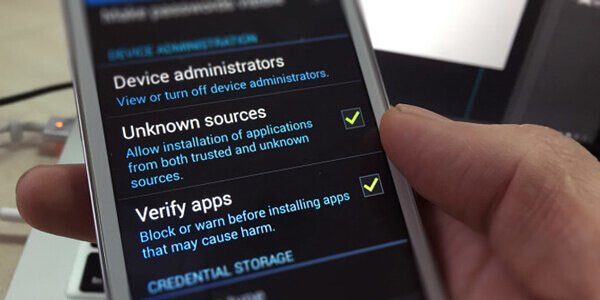
5. Gli annunci pop-up vengono visualizzati frequentemente. Se dal nulla spuntano annunci pubblicitari, il tuo telefono potrebbe essere infettato da malware. La maggior parte degli annunci pop-up può essere bloccata con il blocco annunci incorporato dell'app Browser quando si utilizza il browser per visitare le pagine Web. Se non è possibile bloccare gli annunci, è necessaria un'app di rimozione virus per ripulirli dal telefono.

6. La tua bolletta telefonica costa molto più del solito. Molti virus Trojan possono ottenere il permesso di inviare messaggi SMS dal tuo telefono e iscriversi automaticamente a molti servizi per un costo molto elevato. Quando ricevi delle iscrizioni non familiari sulla bolletta del telefono, il tuo telefono potrebbe ricevere un virus.
Il download di un'app dannosa e la navigazione in un sito Web dannoso sono i metodi più comuni con cui i virus infettano il tuo telefono Android. Se il tuo telefono Android ha riscontrato una delle situazioni sopra descritte o sospetti che ci sia un virus sul tuo telefono, puoi provare i seguenti metodi di rimozione dei virus per pulire il virus dal tuo telefono Android.
Parte 2. Rimuovi virus da un telefono Android in modalità provvisoria
Se hai già rilevato l'app dannosa oi file infetti, puoi disinstallare direttamente l'app o eliminare i file. Oppure devi andare in modalità provvisoria per trovare l'app dannosa per la disinstallazione. Segui i passaggi per eseguire la rimozione dei virus per il telefono Android in modalità provvisoria.
Passo 1 : Attiva il telefono in modalità provvisoria
Il sistema Android offre una modalità provvisoria, come Windows, in cui il sistema può isolare tutte le app di terze parti e impedirne l'esecuzione. Questo è un buon modo per ridurre il danno che il virus può causare. E poi puoi identificare l'app sospetta e disinstallarla per rimuovere il virus dal tuo telefono Android.
Per la maggior parte dei telefoni Android, puoi passare alla modalità provvisoria premendo e tenendo premuto il pulsante di accensione per diversi secondi quando il telefono è acceso, e il telefono ti chiederà di "Riavvia" in "Modalità provvisoria", basta toccare l'opzione. Dopo il riavvio, vedrai la modalità provvisoria nella parte inferiore dello schermo.
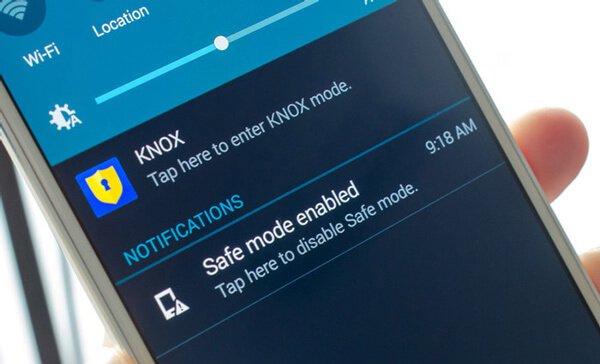
Passo 2 : Trova l'app dannosa e disinstalla
Vai su "Impostazioni di sistema" e tocca "Gestione app" in modalità provvisoria. Dopodiché scegli la scheda "Scaricate" e cerca eventuali app sospette. Scegli l'app antivirus e quindi tocca il pulsante "Disinstalla". Ma se trovi che il pulsante Disinstalla è grigio, significa che l'app ha accesso come amministratore al tuo dispositivo.
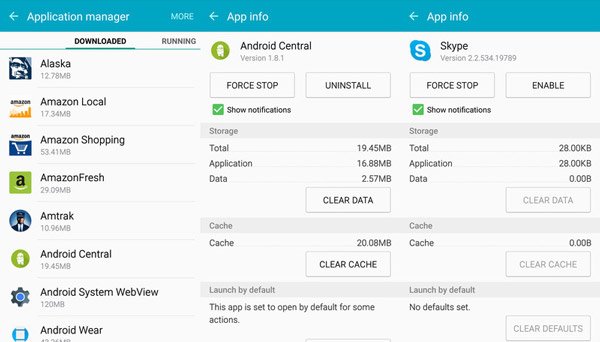
Passo 3 : Rimuovi virus Android con accesso amministratore
Torna su "Impostazioni" e trova "Sicurezza". Tocca l'opzione "Amministratori dispositivo" e disattiva eventuali app dannose. Successivamente è possibile disinstallare le app dannose per rimuovere il virus sul telefono Android.
Parte 3. Esegui un'app antivirus per sbarazzarti del virus su un telefono Android
Esistono molte app gratuite per la rimozione dei virus per Android su Google Play Store, come Avast Security, 360 Security o AVG AntiVirus. È possibile scaricare e installare uno per eseguire la scansione e rimuovere i virus dal telefono Android. Qui, prendiamo ad esempio AVG AntiVirus per mostrarti come sbarazzarti dei virus sui telefoni Android con facilità.
Passo 1 : Scarica e installa AVG AntiVirus per Android da Google Play Store sul tuo telefono Android.
Passo 2 : Eseguire l'app AVG AntiVirus e toccare il pulsante "Scansione".
Passo 3 : Dopo la scansione, se sul telefono è presente un virus, toccare "Risolvi". L'app antivirus eliminerà l'app dannosa e i file infetti.
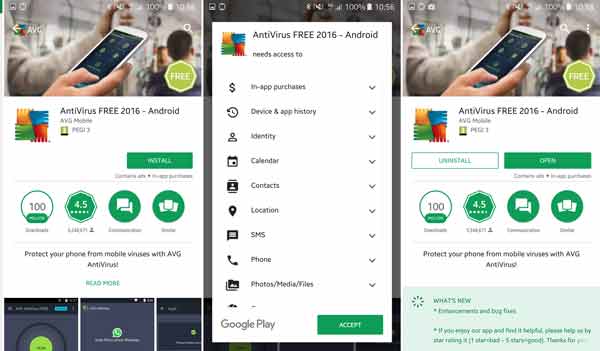
Parte 4. Come ottenere indietro i file cancellati errati
Alcune app per la rimozione di virus possono eliminare alcuni file normali per errore. Quando si utilizza File Manager per sfogliare il telefono per trovare i file infetti sospetti, è possibile che vengano eliminati alcuni file normali per errore. Quando accade questo tipo di situazione, come recuperare i file cancellati per errore?
Android Data Recovery è un recupero dati Android consigliato che consente di recuperare foto, video, contatti, messaggi, registri delle chiamate, app e documenti cancellati o persi dai telefoni Android, dai tablet e dalle schede SD.
- Recupera i file cancellati su Android da molte situazioni, inclusi la cancellazione di file, crash di sistema, rooting, ecc.
- Supporta più tipi di file 20, come contatti, messaggi, video, audio, documenti, galleria di immagini e altro ancora.
- Backup e gestione dei file Android persi o cancellati sul computer con il cavo USB.
- Compatibile con Samsung, Sony, LG, HUAWEI, telefono Google e la maggior parte dei moduli del telefono Android.
Passo 1 : Scarica e installa l'ultima versione di questo potente Android Data Recovery. Successivamente è possibile connettere il telefono Android al computer tramite un cavo USB. Quando si avvia il programma per rilevare automaticamente il dispositivo.

Passo 2 : Una volta che il programma rileva la versione del telefono Samsung Android, è possibile abilitare la modalità di debug USB. Sul tuo telefono Android, viene visualizzato un messaggio che chiede di consentire il debug USB.
Se questo messaggio pop-up non è presente, puoi andare su "Impostazioni"> "Opzioni sviluppatore"> "Debug USB" per abilitare il debug USB.

Passo 3 : Scegli il file eliminato che viene eliminato per errore quando ripulisci il virus Android. Dopodiché puoi fare clic sull'opzione "Avanti" per eseguire il root e scansionare automaticamente il telefono Android sul tuo computer.

Passo 4 : Al termine della scansione, verranno visualizzati i file eliminati che potrai selezionare per il ripristino. Trova i file e fai clic su "Ripristina" per recuperare i file eliminati sul tuo computer.

Parte 5. Elimina i virus da un telefono Android con Ripristino alle impostazioni predefinite
Dopo aver disinstallato le app dannose sospette e i file infetti eliminati, è possibile che la risposta del telefono sia ancora molto lenta. Forse i virus non vengono rimossi completamente. Per essere sicuri di sbarazzarti completamente dei virus sul tuo telefono, puoi eseguire il ripristino delle impostazioni di fabbrica sul tuo telefono Android.
Passo 1 : Apri l'app "Impostazioni" e puoi trovare l'opzione "Ripristino dati di fabbrica" e toccarla. Se il telefono viene ripristinato alle impostazioni di fabbrica, lo stato dei dati sul telefono tornerà alle impostazioni predefinite di fabbrica il giorno in cui hai iniziato a utilizzare il telefono. Quindi tutti i tuoi dati personali, come account, registri delle chiamate, messaggi, contatti, foto, video, documenti, e-mail, app installate e così via, andranno persi.
Passo 2 : Tocca il pulsante "Ripristina". Il telefono Android si riavvierà per eseguire il ripristino delle impostazioni di fabbrica. Dopo il ripristino, il sistema del telefono è come intatto e i virus o le app dannose vengono rimossi completamente.
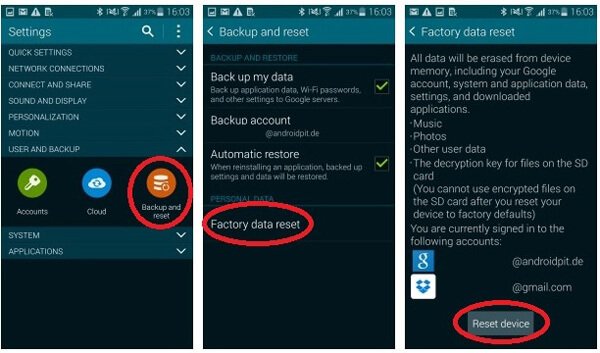
Parte 6. Come eseguire il backup e il ripristino dei dati per il telefono Android
Il ripristino delle impostazioni di fabbrica eliminerà il virus Android dal telefono. Quindi, se è necessario conservare i dati personali, è meglio eseguire un backup dei dati utili sul computer prima del ripristino, quindi è possibile ripristinare i dati sul telefono dopo il ripristino.
Backup e ripristino dati Android è un programma consigliato per il backup e il ripristino di dati Android sul computer con facilità. Quando si rimuovono virus Android sul telefono Samsung, è possibile eseguire il backup e il ripristino di smartphone e tablet Android sul computer. Il programma è disponibile per Windows e Mac.
Backup e ripristino dati Android
- Un clic per eseguire il backup dei dati Android sul computer senza sovrascrivere i dati esistenti sul telefono Android.
- Visualizza in anteprima e seleziona i dati Android che desideri ripristinare con questo strumento di ripristino dei dati Android.
- Supporta più di 5000 telefoni e tablet Android, come Samsung, LG, HTC e altro ancora.
- Imposta la password per proteggere e crittografare i tuoi dati di backup sul tuo computer con sicurezza.
Come eseguire il backup dei dati del telefono Android prima di rimuovere i virus Android
Passo 1 : Scarica e installa l'ultima versione di Apeaksoft Android Data Backup & Restore sul tuo computer. Dopodiché puoi collegare il telefono Android al computer tramite il cavo USB originale.

Passo 2 : Una volta avviato il programma sul tuo computer, rileverà automaticamente il telefono Android. È possibile selezionare il tipo di dati per il backup. Ti consente di eseguire il backup di contatti, messaggi, registri delle chiamate e documenti.

Passo 3 : Dopodiché puoi eseguire il backup dei dati Android sul tuo computer e fare clic sul pulsante "Start". Se hai bisogno di crittografare i file, puoi anche scegliere il "Backup crittografato" e impostare una password per il backup.

Come ripristinare i dati del telefono Android dopo il ripristino di fabbrica di Android
Passo 1 : Collega il telefono Android al computer tramite il cavo USB originale. Dopodiché puoi scegliere l'opzione "Ripristino con un clic" per recuperare i file dopo la rimozione dei virus Android.

Passo 2 : È possibile trovare un elenco di backup, che è possibile selezionare i dati di backup desiderati che si desidera ripristinare. Per quanto riguarda i file crittografati, è possibile inserire la password in anticipo.

Passo 3 : Selezionare il file di backup e fare clic sull'opzione "Avvia" per ripristinare i dati sul telefono. Apparirà una notifica sul tuo dispositivo Android e toccherai "Sì" per continuare il processo.

Conclusione
Quando trovi un telefono Android anormale, come il surriscaldamento, con un funzionamento lento, dovresti rilevare e rimuovere i virus Android. Per assicurarti che i file importanti non vengano cancellati, puoi eseguire il backup dei dati Android sul computer o utilizzare il Recupero dati Android per recuperare i file.
Se hai altre domande sulla rimozione dei virus Android, puoi condividere più informazioni nei commenti.








